Менеджер фотографий F-Spot
Менеджер фотографий F-Spot
Разбираться с большим количеством фотографий непросто. На помощь придет утилита F-Spot. Программа F-Spot (http://f-spot.org/) предназначена для организации коллекций фотографий. Обладает простым и понятным интерфейсом, переведенным на русский язык (рис. 5.9).
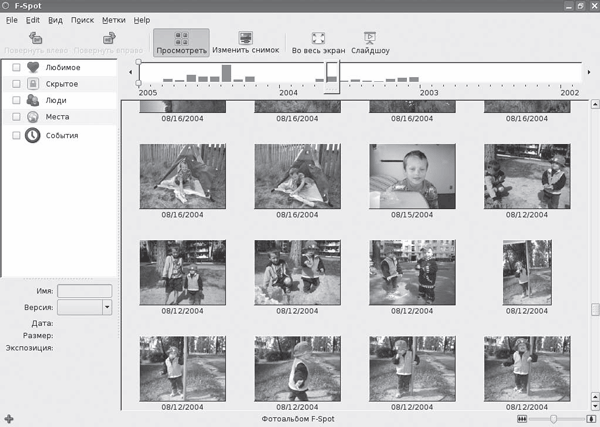
Рис. 5.9. Менеджер фотографий F-Spot
Поддерживает 16 графических форматов файлов – JPEG, GIF, TIFF, RAW и другие. Фотографии могут быть импортированы с жесткого диска, цифровой фотокамеры или iPod. Для удобства поиска и группировки фотографий по сходным событиям используется система меток. Из отобранных снимков можно сделать слайд-шоу в полноэкранном режиме и даже установить их в качестве хранителя экрана. Создан F-Spot на платформе Mono, которая является открытым аналогом Microsoft.NET. F-Spot – это проект с открытым исходным кодом, распространяется по лицензии GNU GPL. Работает только в GNU/Linux.
Программа доступна в репозитариях пакетов большинства дистрибутивов – RedHat, SUSE и Debian. Есть он и в репозитарии Ubuntu, поэтому установить F-Spot просто.
$ sudo apt-get install f-spot
В зависимости включены и некоторые другие библиотеки – Mono, SQlite, libgphoto2 и libdbus. Вначале необходимо импортировать существующие фотографии, для чего требуется указать каталог, в котором они хранятся. Проследите, чтобы был установлен флажок Включая подкаталоги. Файлы могут быть не только проанализированы, но и скопированы в отдельный подкаталог Photos, расположенный в домашнем каталоге пользователя. При этом все снимки будут заново рассортированы по папкам в соответствии с датой, взятой из метаданных. Например, 31 декабря 2007 года будет соответствовать каталог /home/<user>/Photos/2007/12/31. При большом количестве снимков этот процесс займет некоторое время. В дальнейшем импортировать снимки можно будет прямо из камеры, которые F-Spot распознает автоматически.
Сверху расположена шкала времени, используя которую можно быстро перейти к интересующему периоду. Первый снимок автоматически увеличится и уменьшится в размере, обозначая его начало. При посмотре можно увеличить размер изображений. На месте имени стоит дата снимка, имя файла, а также некоторая информация (размер, экспозиция), взятая из метаданных файла. Отметив файл щелчком кнопки мыши, с ним можно произвести некоторые операции. Например, создать новую копию файла или версию (в терминологии программы), с которой можно безопасно экспериментировать. Копия снимка появится рядом, только дата будет подсвечена шрифтом другого цвета. Снимки можно поворачивать.
F-Spot предоставляет весь набор функций, достаточных для простой обработки фотографий. Для правки снимка необходимо дважды щелкнуть на нем либо нажать кнопку Изменить снимок на панели. К снимку можно добавить небольшой комментарий и кадрировать. Доступно свободное выделение участка: 4 x 3 (книга), 4 x 6 (открытка), 5 x 7, 8 x 10 и квадрат. При любом изменении у файла появляется вторая версия. Переход между исходной и измененной версиями осуществляется при помощи раскрывающегося списка либо через команду File (Файл) ? Версия. При каждом изменении исходного файла будет добавляться его новая версия, общее количество версий не ограничено. F-Spot позволяет подстроить цвета снимка и устранить эффект красных глаз. Все изменения сразу отображаются на фото, поэтому подобрать результат просто. Одним нажатием кнопки снимок можно сделать черно-белым, отдельная кнопка позволяет применить эффект сепии, при котором снимок станет похож на старое фото.
В меню Edit (Редактировать) находятся еще несколько функций, среди которых возможность увеличить резкость снимка и настроить время. Последнее полезно, если время на фотоаппарате на момент фотографирования было установлено неверно. При редактировании времени можно обратиться к календарю, причем, если для редактирования выбрано несколько снимков, появится дополнительный пункт, позволяющий автоматически сдвинуть время последующих фотографий на указанный интервал, поэтому снимки, сделанные позже, будут всегда располагаться в надлежащей последовательности. Когда время фотографий выставлено правильно, можно быстро отбирать их, используя функции поиска.
Для упрощения отбора однотипных снимков в F-Spot использовано понятие Метка. По умолчанию программа имеет пять предустановленных меток: Любимое, Скрытое, Люди, Места и События. При необходимости можно добавить свои. Для прикрепления метки к файлу или группе файлов необходимо выделить их, затем в контекстном меню выбрать пункт Добавить метку и указать метку. Каждая фотография может иметь несколько меток, что очень удобно. Выполнив команду Edit ? Preferences (Редактировать ? Установки) и активировав метку в поле Хранитель экрана, можно сделать так, чтобы выбранные фотографии сменяли друг друга в качестве хранителя экрана. В этом же меню можно разрешить запись меток и описаний внутри метаданных в файлах поддерживаемых форматов.
Выполнив команду Вид ? Просмотреть метаданные (рис. 5.10), можно увидеть информацию об изготовителе и модели используемой фотокамеры, установке экспозиции, ориентировании при съемке и использовании вспышки.
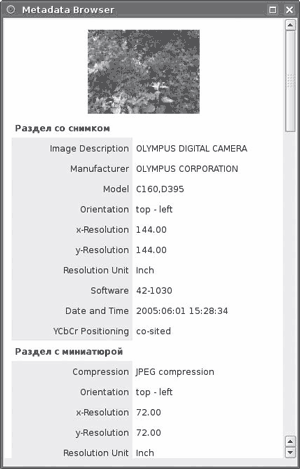
Рис. 5.10. Просмотр метаданных в F-Spot
При установленном почтовом клиенте Evolution можно отправить электронное сообщение с отобранными фотографиями без вызова основного окна программы. Не обошла F-Spot и мода на онлайн-ресурсы, предназначенные для хранения почты. В случае если вы пользуетесь Flickr от компании Yahoo, 23 (http://www.23hq.com/) или Picasa Web (http://picasaweb.google.com/), экспортировать фотографии можно несколькими щелчками кнопки мыши. В меню есть пункт, позволяющий скопировать снимки в отдельный каталог на жестком диске или записать на компакт-диск. При этом не обязательно сразу записывать фотографии на диск, эту операцию можно отложить, постепенно добавляя файлы в проект.
Более 800 000 книг и аудиокниг! 📚
Получи 2 месяца Литрес Подписки в подарок и наслаждайся неограниченным чтением
ПОЛУЧИТЬ ПОДАРОКДанный текст является ознакомительным фрагментом.
Читайте также
Хранение фотографий
Хранение фотографий Особенно это касается фотографий. Их со временем скапливается все больше и больше, и чтобы найти нужную фотографию, порою тратится очень много времени. Я, например, для фотографий завела две папки. В одной — все фотографии разложены в хронологическом
Корректировка фотографий
Корректировка фотографий Я вот выбрала фото своей рыжей кошки, и теперь могу применить к ней следующие опции, показанные слева, на вкладке Основные операции: кадрировать и выровнять фотографию, убрать эффект «красных глаз», ретушировать, а также осветлить или, наоборот,
Размещение фотографий в Сети
Размещение фотографий в Сети Ну, хорошо, создали мы разные папки с фотографиями. А теперь хотим разместить их где-нибудь в Интернете. Для этого есть немало мест. Посетим сначала весьма популярные Яндекс. Фотки: http://fotki.yandex.ru. В открывшемся окне нажмите кнопку Загрузить
Хранилища фотографий и изображений
Хранилища фотографий и изображений Часто перед пользователями возникает задача поиска того или иного изображения. Одному нужно украсить Рабочий стол, другой желает иллюстрировать статью или книгу, третий занимается коллекционированием изображений и фотографий,
Фотографий много не бывает
Фотографий много не бывает На странице товара должно быть как минимум несколько фотографий, сделанных в разных ракурсах, чтобы покупатель мог рассмотреть его со всех сторон.Вероятно, некоторые фото покажутся лишними и незначимыми, но если их будет недостаточно для
Spot Lifter (Устранение пятен)
Spot Lifter (Устранение пятен) Данный фильтр также помогает бороться с проблемами на коже. Используя его, можно избавиться от мелких дефектов на коже – красных пятнышек, веснушек и т. д. (рис. 2.54). Рис. 2.54. Настройки фильтра Spot Lifter (Устранение пятен).Фильтр устраняет различные
Center Spot (Центральный объект)
Center Spot (Центральный объект) Позволяет размыть фон изображения, оставив в фокусе основной объект. Этот фильтр пригодится, когда нужно привлечь внимание к центральному объекту или когда в кадр попали ненужные предметы и их нужно скрыть. Можно сказать, что Center Spot
4.2.3. Правило SPOT
4.2.3. Правило SPOT В книге "The Pragmatic Programmer" формулируется правило для одного частного вида ортогональности, который является особенно важным. Это правило "не повторяйтесь": внутри системы каждый блок знаний должен иметь единственное, недвусмысленное и надежное представление.
4.2.3. Правило SPOT
4.2.3. Правило SPOT В книге "The Pragmatic Programmer" формулируется правило для одного частного вида ортогональности, который является особенно важным. Это правило "не повторяйтесь": внутри системы каждый блок знаний должен иметь единственное, недвусмысленное и надежное представление.
13.2.2. Обработка фотографий
13.2.2. Обработка фотографий Чтобы открыть фотографию, выполните команду меню Файл | Открыть или просто нажмите комбинацию клавиш <Ctrl>+<O>. Окно открытия файла содержит область предварительного просмотра, что позволяет быстро выбрать нужный снимок (рис. 13.3). Давайте
9.17. Spot Healing Brush (Точечная лечащая кисть)
9.17. Spot Healing Brush (Точечная лечащая кисть) Этот инструмент позволяет быстро удалять пятна и другие недостатки с фотографий. Он работает приблизительно как Healing Brush (Лечащая кисть): рисует схожими пикселами изображения или узором и подбирает текстуру, освещение, прозрачность
14.2. Слияние фотографий
14.2. Слияние фотографий Еще одним распространенным видом фотомонтажа является слияние двух или более фотографий. Основное отличие этого способа от простого фотомонтажа заключается в том, что в данном случае мы соединяем полноразмерные снимки, во многом рассчитывая на
12.1. Просмотр фотографий
12.1. Просмотр фотографий Для начала пару слов о переносе фотографий с вашего цифрового фотоаппарата в ваш компьютер. Как правило, цифровой фотоаппарат подключается к компьютеру по USB. Сразу при подключении обратите внимание на экран фотоаппарата. Обычно там отображается